快速安裝與啟用Windows內建的SFTP伺服器
最近有個專案需要使用到SFTP(SSH File Transfer Protocol)的相關功能,然而敝人沒有碰過SFTP相關的應用與軟體,所以稍微研究一下如何使用Windows 10內建的「Open SSH伺服器」來進行SFTP的架設工作,並記錄在此供日後參考。
快速架設SFTP伺服器(Open SSH伺服器)
Setp 1. 設定>應用程式與功能>(點選)選用功能
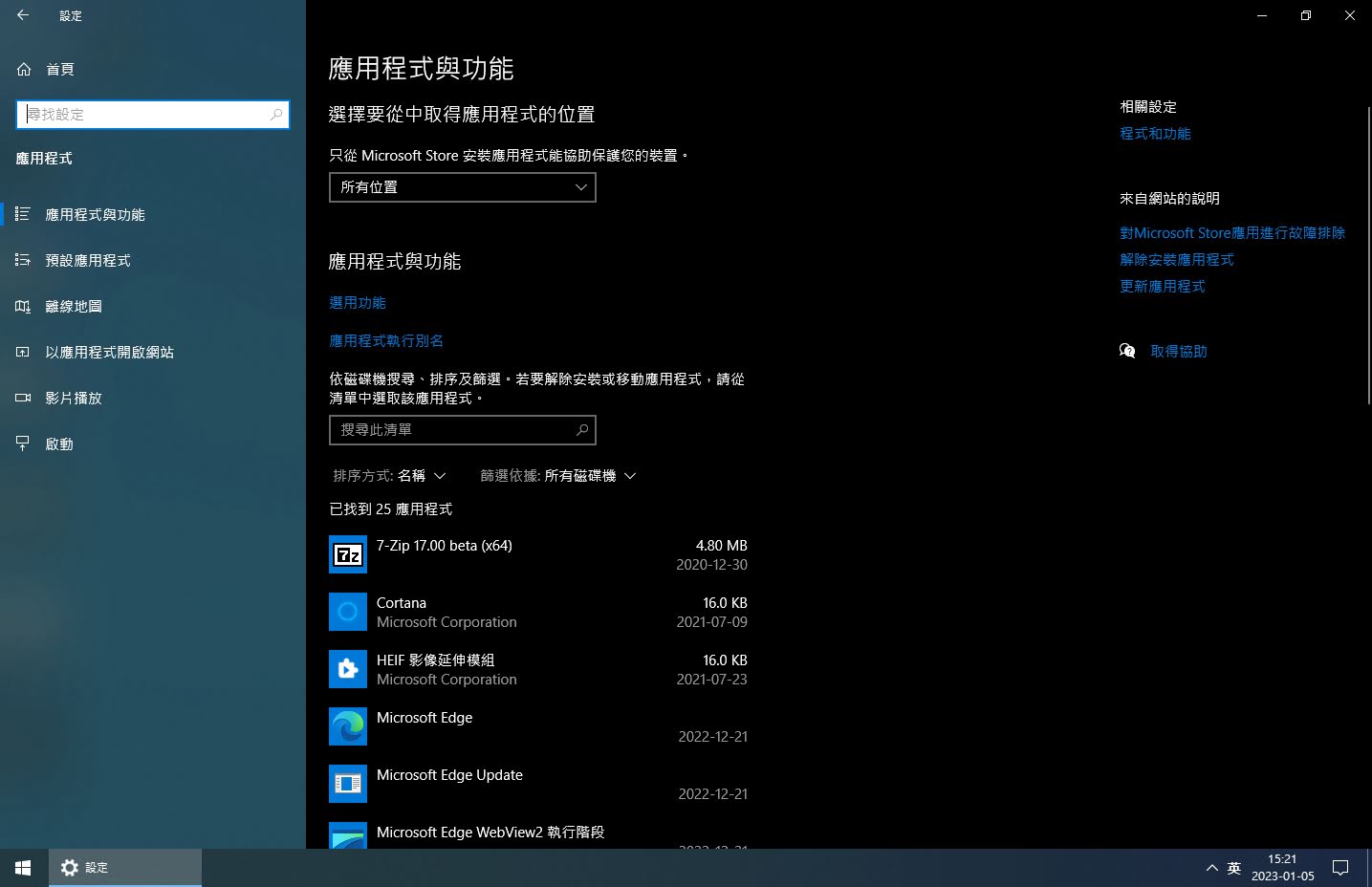
Step 2. 點選「新增功能」>在新增選用功能處輸入「openssh」>勾選「Open SSH伺服器」>點選「安裝」。
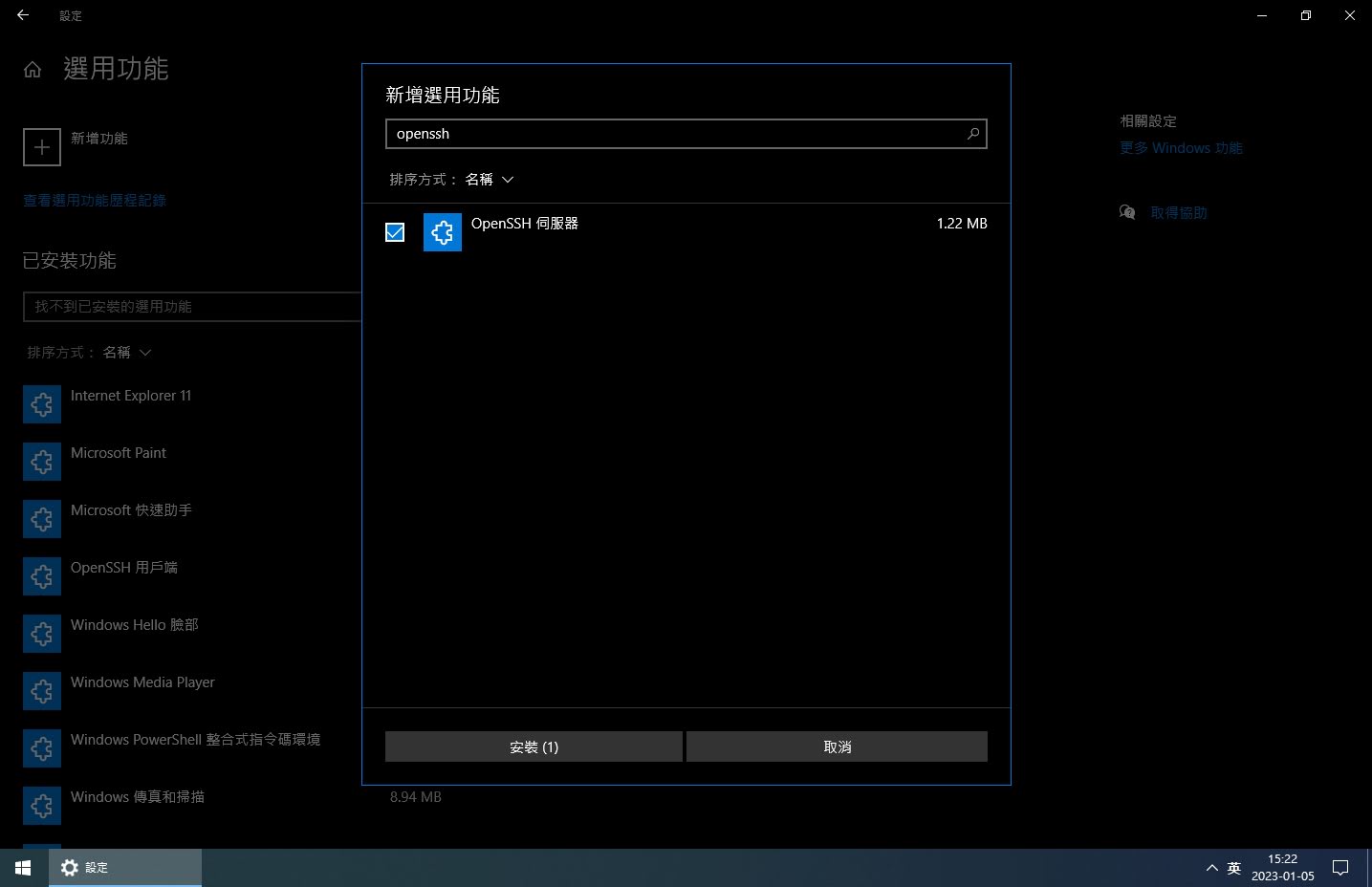
Step 3. 等候系統安裝完成即可,非常方便快速。
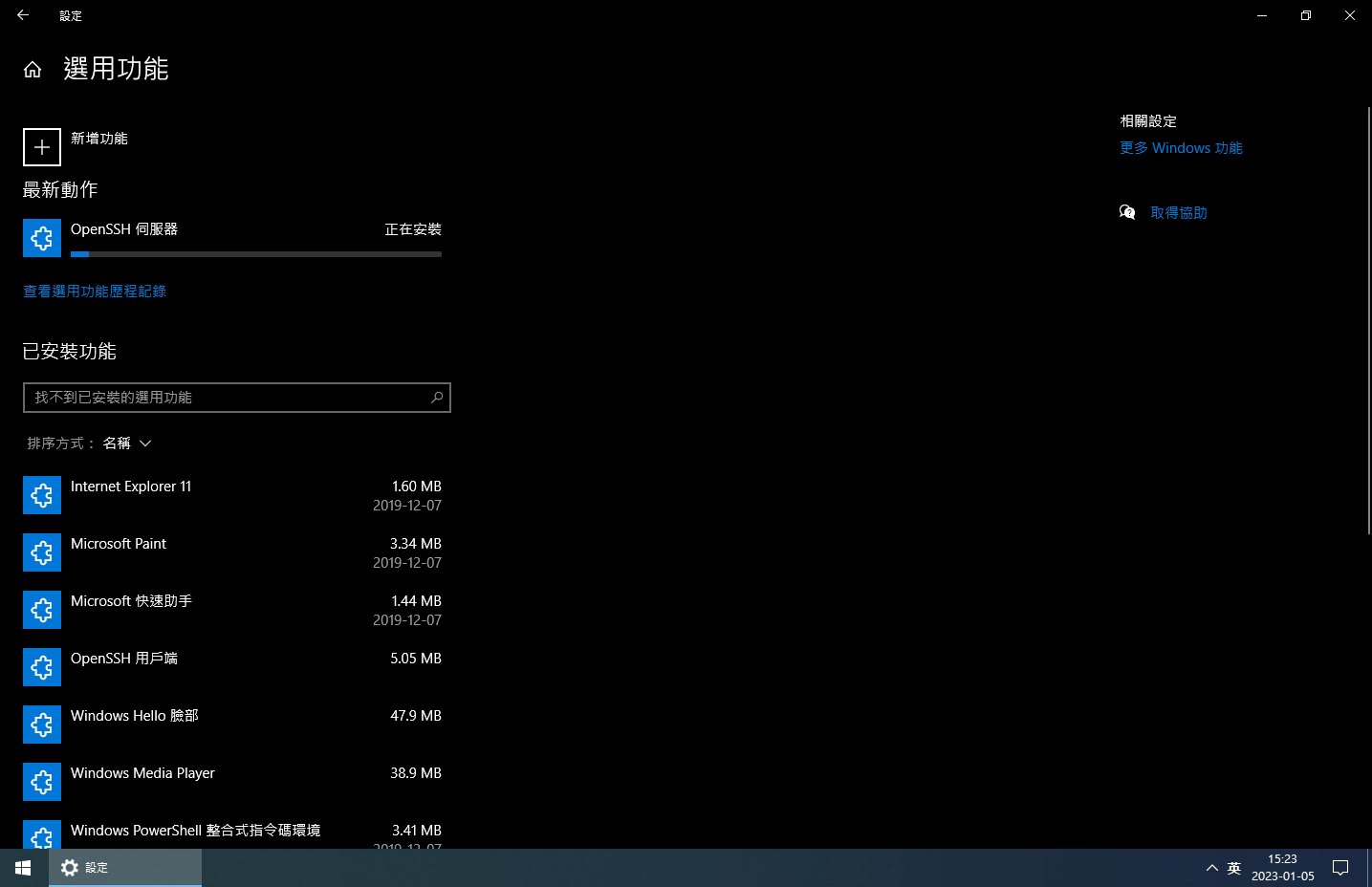
Step 4. 以「系統管理員」的權限,運行powershell,並輸入:「start-service sshd」來啟動服務。但因為我這個教學是為了「測試用途」,所以沒有設定成常設服務。若想要日後開機就自動啟動服務,請改成「start-service sshd -StartupType 'Automatic'」。
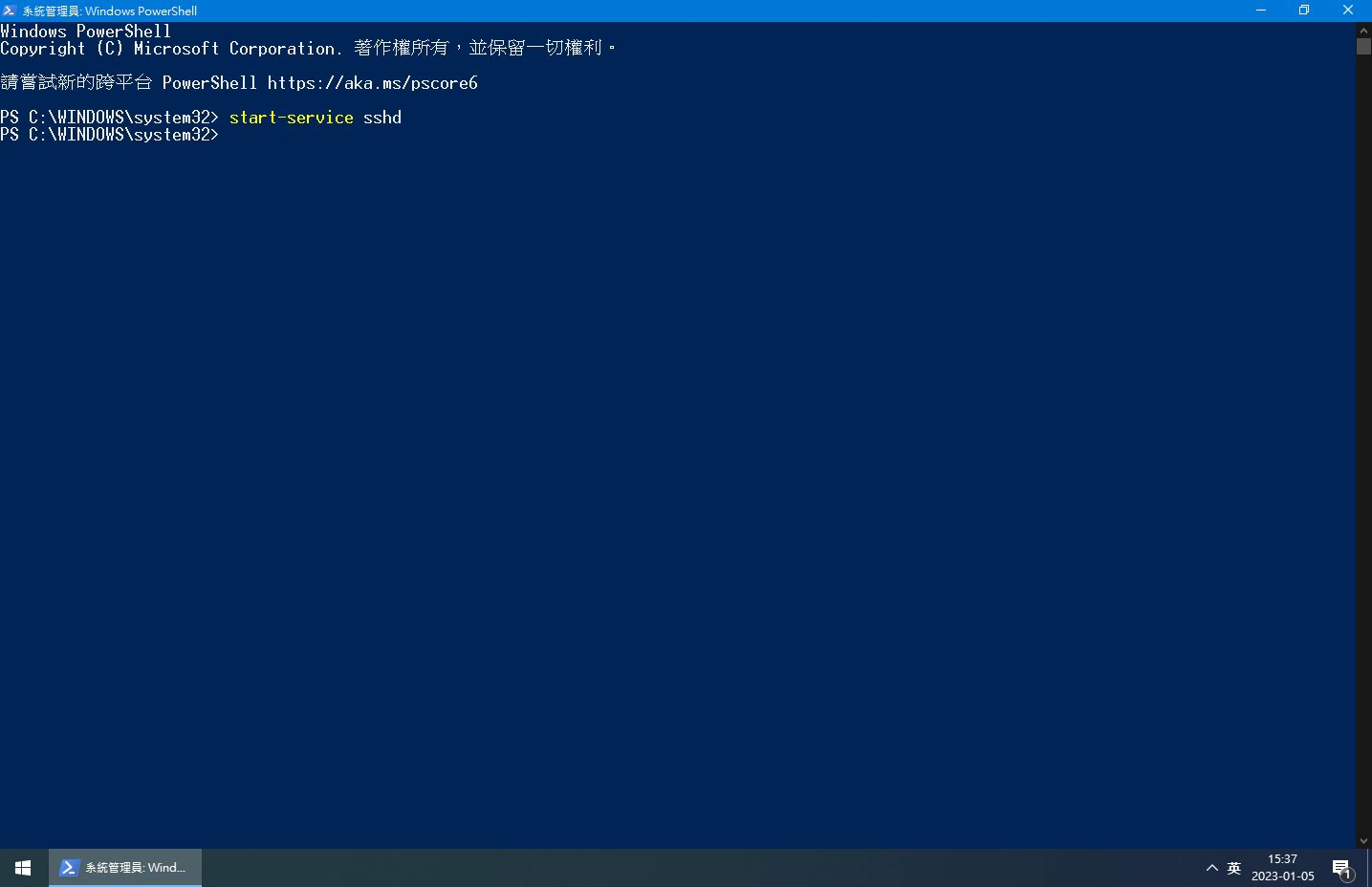
Step 5. 接下來要討論的是誰可以登入這個SFTP(SSH),理論上你本機裡面的使用者都具備登入的權限,但因為測試方便,因此我們手動添加一個使用者=「demo」以利測試。
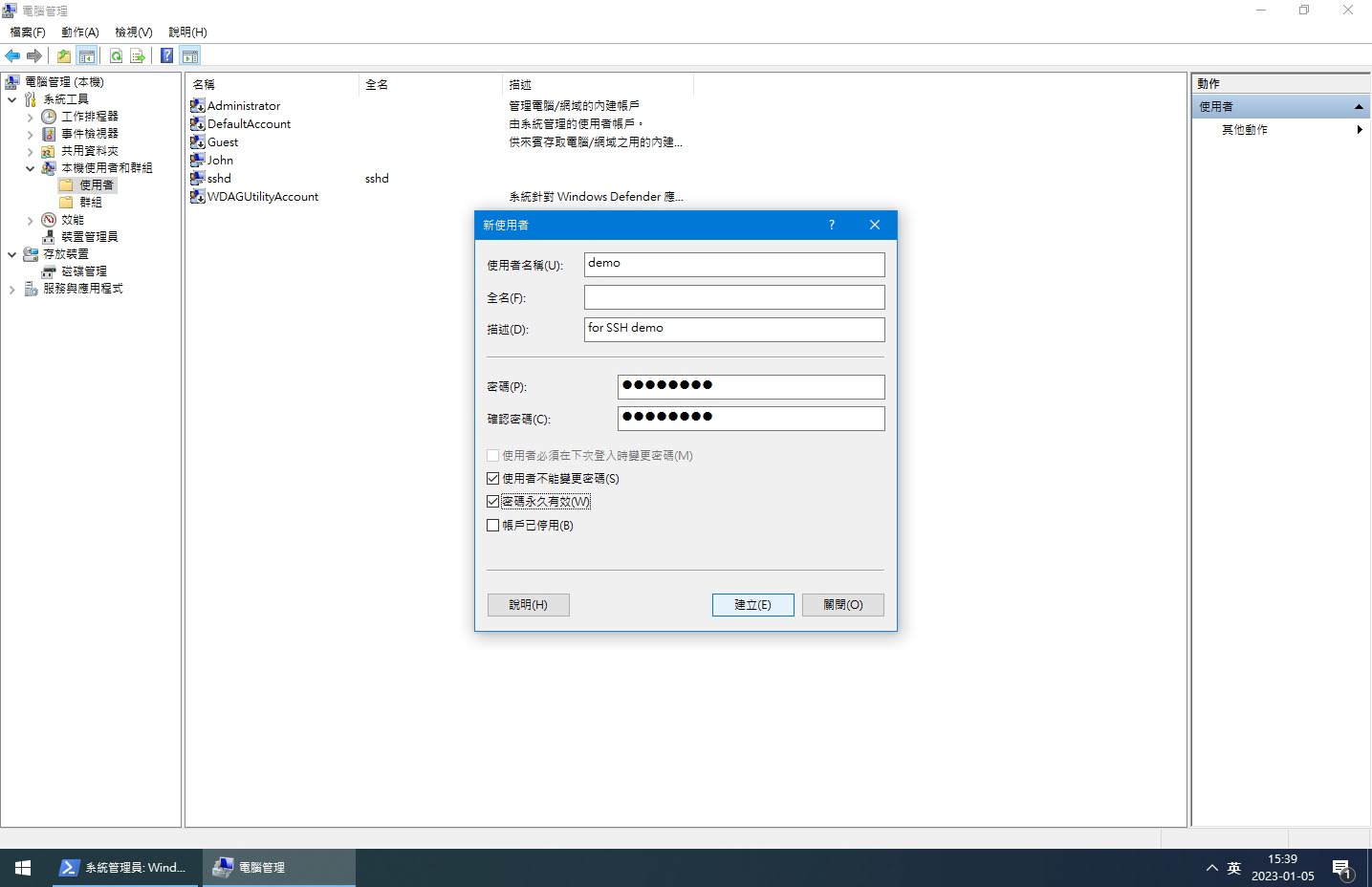
Step 6. 接下來輸入「ssh 使用者帳號@主機地址」即可登入,第一次登入會要求你信任一張SHA256憑證,請打入「yes」三個字後並輸入密碼。
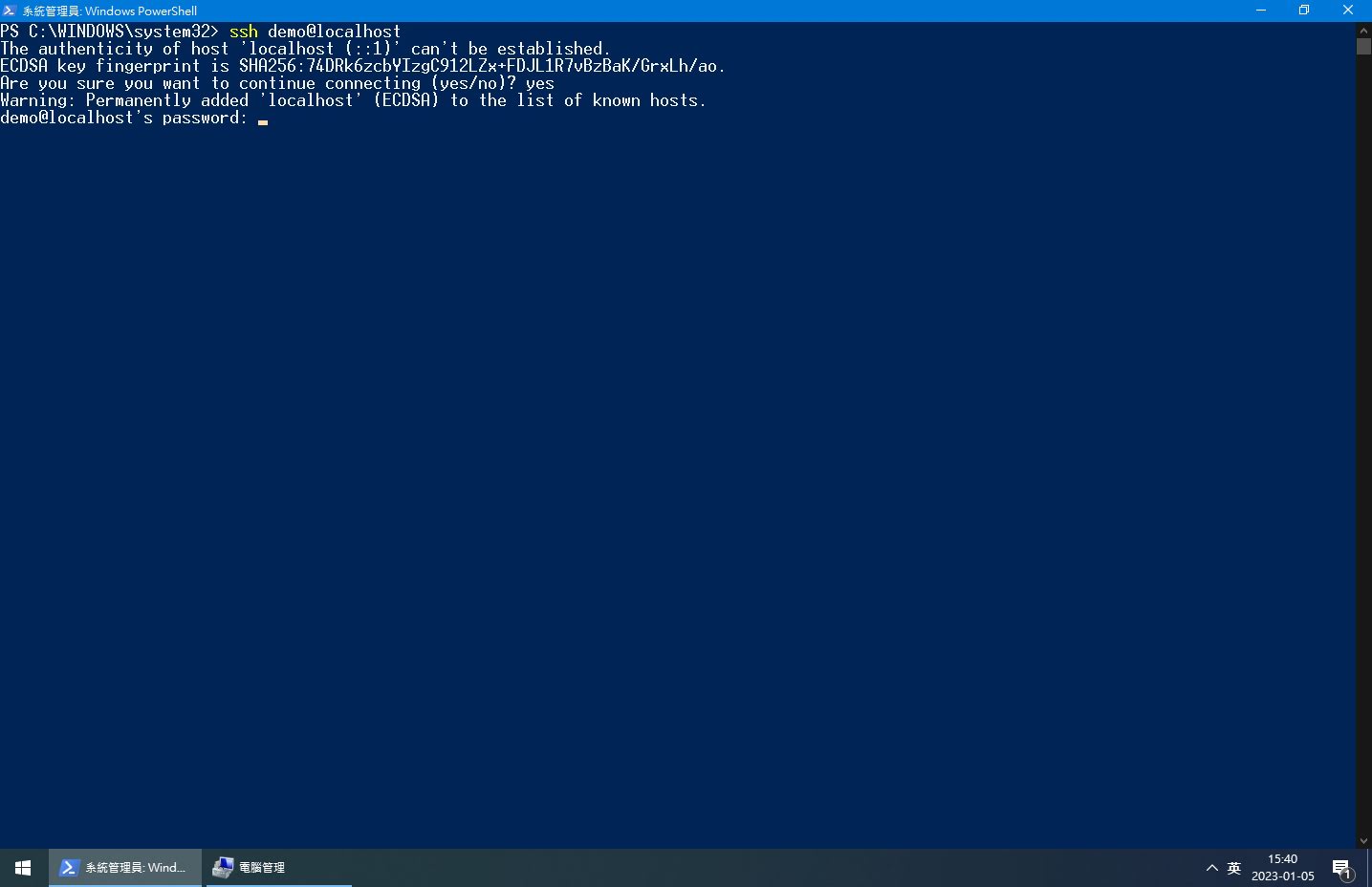
Step 7. 進入後就可以看到這個demo使用者的預設登入位址內容,也就是自己的Home目錄(C:\Users\demo)。

由上面步驟可得知,若沒有太多專業長時間使用考量,只是想要架設臨時或測試用途,利用Windows快速架設一個簡單可用的SSH服務其實非常的快速與方便,幾分鐘內就可以搞定了,而且完全不用煩惱金鑰、憑證的產生問題。
附註
若真的要使用對外部的服務,此時請考慮防火牆的開設動作,以利外部連線可以透過Port 22連入你的伺服器。